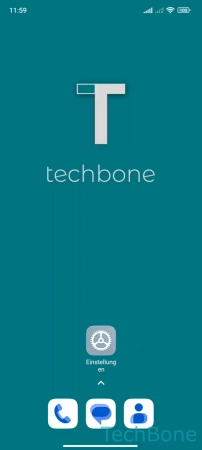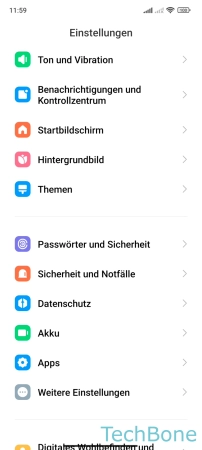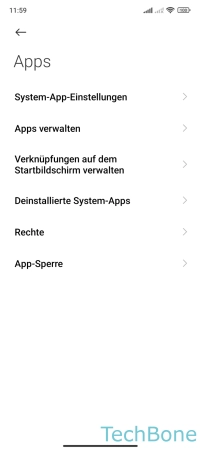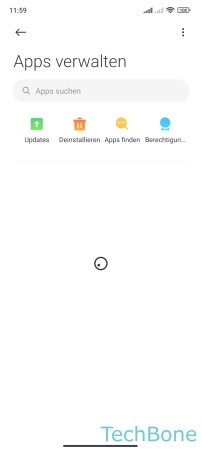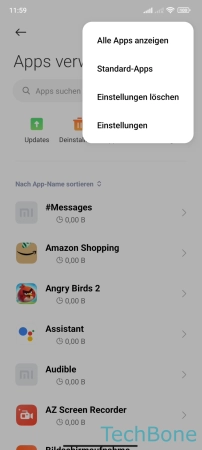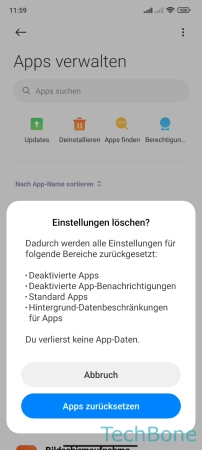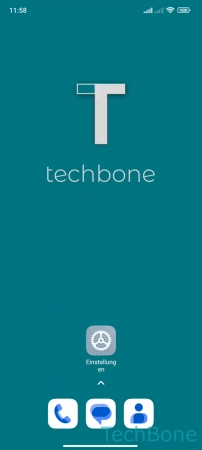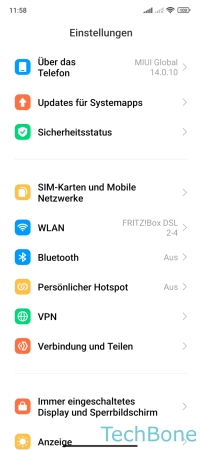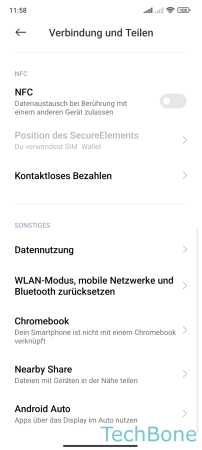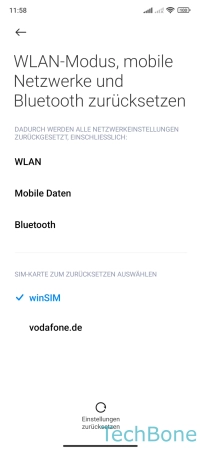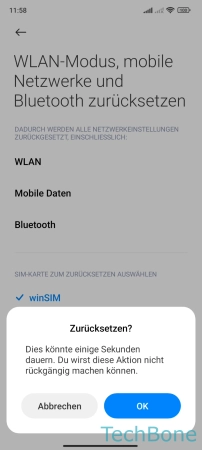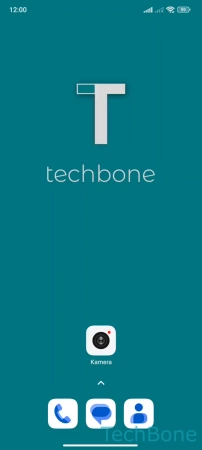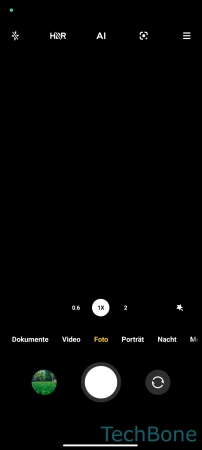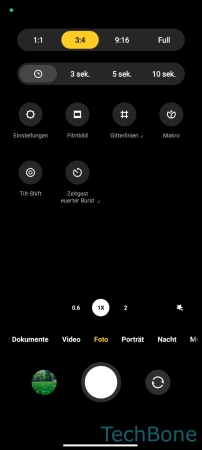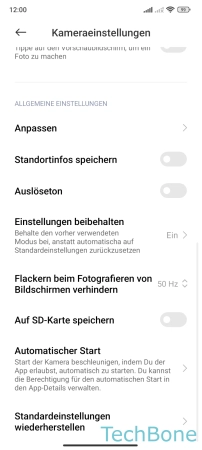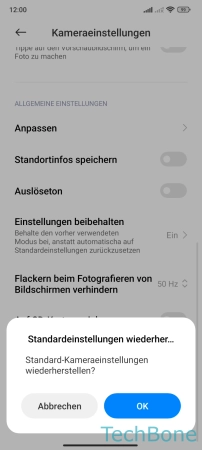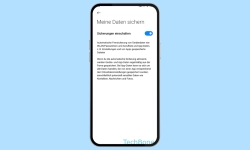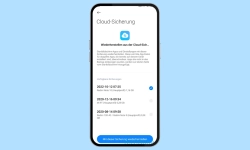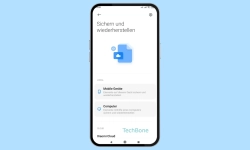Xiaomi - Optionen zum Zurücksetzen verwalten
Du möchtest einzelne Funktionen vom Xiaomi-Smartphone zurücksetzen? Wir zeigen dir, welche Methoden zum Zurücksetzen es gibt.
Von Simon Gralki · Zuletzt aktualisiert am
Bei System-Fehlern muss das Xiaomi-Smartphone nicht zwangsläufig auf die Werkseinstellungen zurückgesetzt werden. Oftmals hilft bereits das Zurücksetzen der App- oder Netzwerkeinstellungen. Was dabei zurückgesetzt wird, erklären wir hier.
Verbindet sich das Xiaomi-Smartphone beispielsweise nicht mit einem Bluetooth-Gerät oder einem WLAN-Netzwerk, kann es an der Systemkonfiguration liegen, weshalb man nicht immer das Xiaomi auf Werkseinstellungen zurücksetzen muss, da unterschiedliche Reset-Optionen vorhanden sind:
Bei Netzwerk-Fehlern können lediglich die Netzwerkeinstellungen zurückgesetzt werden, was alle Einstellungen und Daten von Bluetooth, WLAN und das mobile Netzwerk auf den ursprünglichen Zustand zurücksetzt. Gelöschte WLAN-Netzwerke müssen dabei neu verbunden und Bluetoothgeräte neu gekoppelt werden. Bei den Einstellungen des mobilen Netzwerks werden beispielsweise die APN´s neu konfiguriert und die mobilen Daten zurückgesetzt.
Ist die Verwendung von manchen Apps fehlerhaft oder bringen bestimmte Einstellungen nicht das gewünschte Ergebnis, kann auch hier ein Reset der App-Einstellungen helfen, was die Apps auf den Zustand der Neuinstallation zurücksetzt.
App-Einstellungen
Durch das Zurücksetzen der App-Einstellungen werden alle Apps auf den ursprünglichen Zustand zurückgesetzt, was neben den festgelegten Einstellungen auch die folgenden Optionen beinhaltet:
- Deaktivierte Apps
- Deaktivierte App-Benachrichtigungen
- Standard-Apps
- Hintergrund-Datenbeschränkung für Apps
Werden die App-Einstellungen auf dem Xiaomi-Smartphone zurückgesetzt bleiben App-Daten, wie beispielsweise Fotos oder Dokumente unberührt, was zu einer schnellen Behebung von Systemfehlern führen kann.
Netzwerkeinstellungen
Wird beispielsweise ein WLAN-Netzwerk nicht verbunden oder ein Bluetooth-Gerät nicht gekoppelt beziehungsweise funktioniert nur fehlerhaft, kann es helfen, die Netzwerkeinstellungen zurückzusetzen.
Beim Zurücksetzen der Netzwerkeinstellungen werden alle entsprechenden Daten der folgenden Optionen gelöscht und auf Null gesetzt:
- WLAN
- Mobile Daten
- Bluetooth
Neben den Einstellungen für WLAN oder Bluetooth werden auch die mobilen Daten zurückgesetzt, was festgelegte Netzeinstellungen wie APN´s beziehungsweise Zugangspunkte oder bevorzugte Netzwerke einschließt.
Hinweis: Beim Zurücksetzen der Netzwerkverbindungseinstellungen, werden sämtliche dazugehörigen Daten gelöscht und können nicht wiederhergestellt werden.
Kameraeinstellungen
Sollte ein Benutzer nicht die erwünschten oder erhofften Aufnahme-Ergebnisse erhalten oder ist die Kamera fehlerhaft, können sämtliche Kameraeinstellungen auf Standard zurückgesetzt werden, was alle getätigten Einstellungen und Optionen der Kamera-App auf den Auslieferungszustand zurücksetzt.
Hinweis: Bei Wiederherstellung der Standardeinstellungen bleiben die vorhandenen Fotos und Videos gespeichert und werden nicht gelöscht.
Über Recovery Mode zurücksetzen
Für den Fall, dass man das Xiaomi-Handy nicht einschalten kann oder das System nicht hochfährt, kann man das Smartphone über den Recovery Mode zurücksetzen, wofür die Option "Wipe Data" ausgewählt und bestätigt werden muss. Dabei werden sämtliche Daten vom Gerät gelöscht.
Hinweis: Nach dem Zurücksetzen über den Recovery-Modus verlangt das Xiaomi-Handy das Passwort des zuvor verknüpften Mi-Kontos, um es zu entsperren. Auch muss die zuvor festgelegte Entsperrmethode (Muster, PIN oder Passwort) eingegeben werden.
Häufig gestellte Fragen (FAQ)
Wie macht man ein Reset?
Das Xiaomi-Smartphone kann jederzeit über die Einstellungen > Über das Telefon zurückgesetzt werden, wobei alle vorhandenen Daten im internen Speicher gelöscht und sämtliche verknüpften Konten vom Gerät enfernt werden.
Das Zurücksetzen auf die Werkseinstellungen kann nicht Rückgängig gemacht werden, weshalb es sich empfiehlt, beispielsweise vorher ein Google-Backup anzulegen.
Was passiert beim Zurücksetzen der Netzwerkeinstellungen?
Beim Zurücksetzen der Netzwerkeinstellungen werden alle Einstellungen für WLAN, Bluetooth, Mobilfunknetz, Hotspot, Drucker oder Funktionen wie NFC zurückgesetzt.
Was ist der Unterschied zwischen Reboot und Reset?
Bei einem Reboot wird das Xiaomi-Smartphone lediglich neugestartet, wobei alle Daten und Einstellungen gespeichert werden und bei einem Reset werden sämtliche Daten gelöscht und das Gerät auf die Werkseinstellungen zurückgesetzt.